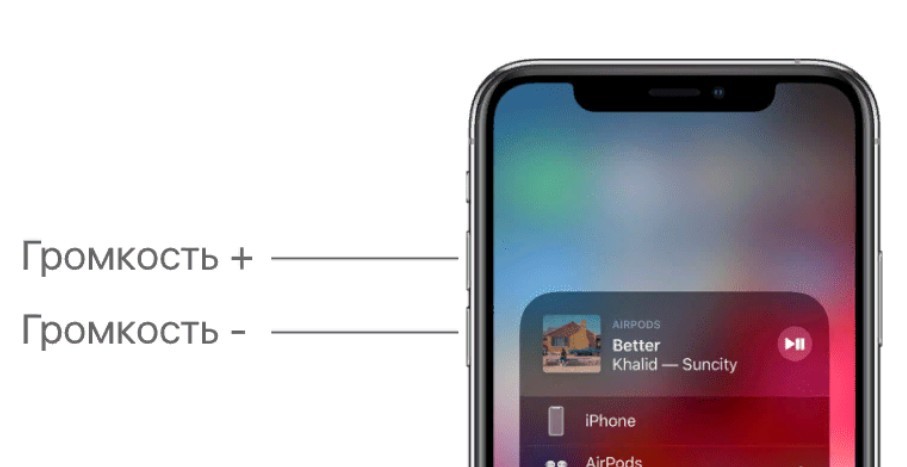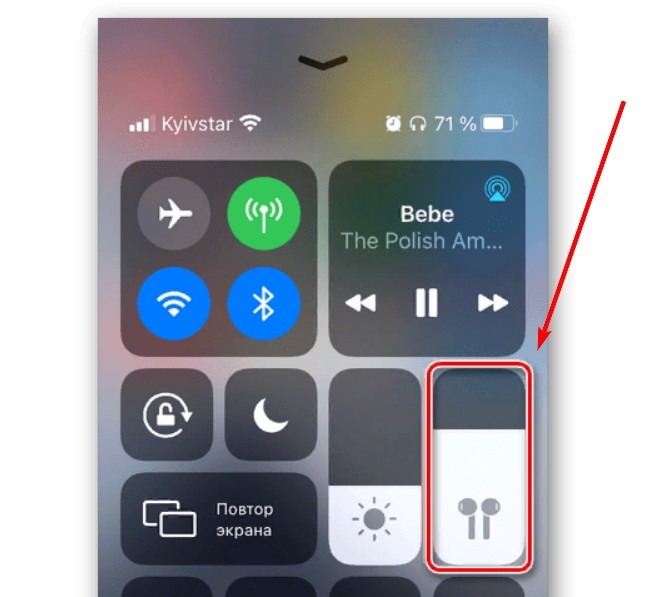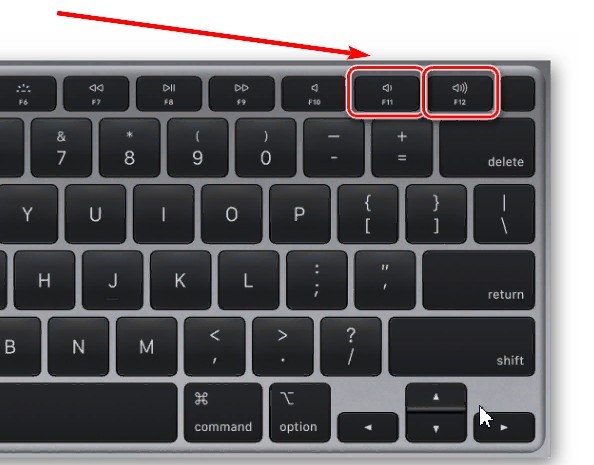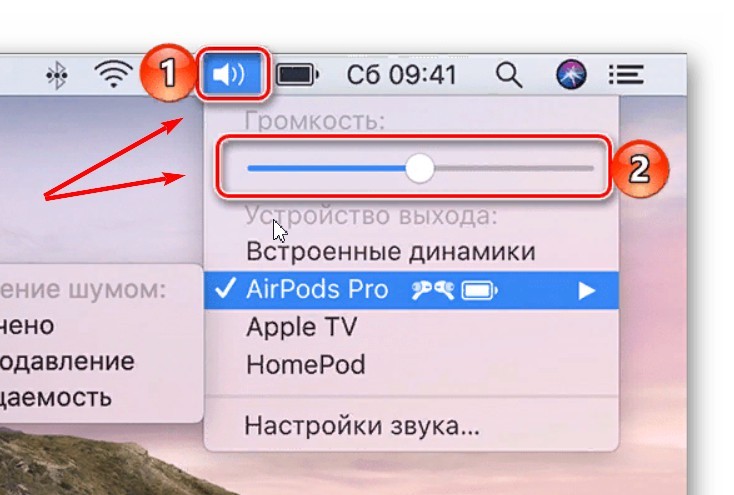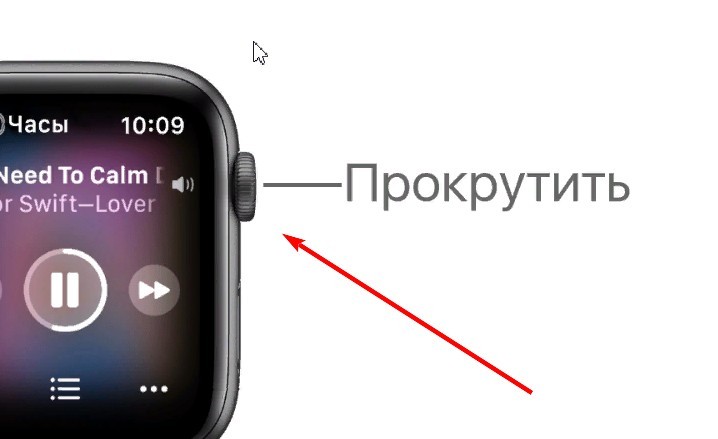AirPods, беспроводные наушники Apple, изменили способ, которым мы слушаем аудио. С их элегантным дизайном, впечатляющим качеством звука и продвинутыми функциями они стали неотъемлемой частью для меломанов и технологически продвинутых людей. В этом всестороннем руководстве мы рассмотрим различные способы управления громкостью на AirPods, разработанные для разных устройств и потребностей пользователей.
- Использование Siri
- Активация датчиком давления и голосом
- Управление громкостью AirPods через подключенные устройства
- Устройства iOS (например, iPhone или iPad)
- Использование Центра управления:
- Mac (MacBook, iMac)
- Использование клавиш громкости на клавиатуре:
- Использование меню:
- Apple Watch
- Использование цифровой коронки:
- Использование приложения «Сейчас воспроизводится»:
- Устройства Android
- Использование кнопок громкости устройства:
- Продвинутые методы управления громкостью на AirPods Pro
- Таблица совместимости
- Устранение неполадок с громкостью
- Наушники AirPods не реагируют на изменение громкости
- Неравномерный уровень громкости
- Заключение
Использование Siri
Активация датчиком давления и голосом
- Активация Siri: Скажите «Привет, Siri» или дважды коснитесь (AirPods 2-го поколения) / нажмите и удерживайте сенсорную панель (AirPods Pro).
- Команда Siri: Произнесите команды, такие как «Увеличь громкость» или «Уменьши громкость на 50%».
Интеграция Siri в наушники, особенно с помощью датчиков давления, представляет собой значительный шаг в обеспечении удобства пользователя. Эта функция обычно встроена в наушник и позволяет пользователям взаимодействовать с устройством без физического воздействия. Нажатие наушника может вызвать Siri, предлагая безрукавное управление различными функциями. Этот метод особенно полезен в ситуациях, где ручное взаимодействие неудобно или небезопасно, таких как во время вождения или занятий спортом.
Датчик давления не только обеспечивает легкий доступ, но и снижает вероятность случайной активации, что часто бывает с сенсорными управлениями. Кроме того, производители настроили эту технологию для различия между намеренными и случайными нажатиями, обеспечивая более надежный пользовательский опыт. Эта настройка чувствительности особенно полезна для тех, кто находится в движении и нуждается в быстром и беззаветном доступе к возможностям своего устройства.
Управление громкостью AirPods через подключенные устройства
Устройства iOS (например, iPhone или iPad)
Использование кнопок громкости:
- Убедитесь, что AirPods подключены к вашему iOS устройству.
- Найдите кнопки громкости на боковой стороне устройства.
- Нажимайте на верхнюю кнопку для увеличения громкости.
Использование Центра управления:
Проведите пальцем вниз с верхнего правого угла экрана (или вверх с нижнего края, если у вас старое устройство).
- Найдите ползунок громкости, который обычно представлен иконкой динамика.
- Перетащите ползунок вверх для увеличения громкости.
Mac (MacBook, iMac)
Использование клавиш громкости на клавиатуре:
- Убедитесь, что AirPods подключены к вашему Mac.
- На клавиатуре нажмите клавишу громкости вверх (часто обозначается символом динамика с волной вверх).
Использование меню:
- Нажмите на иконку звука в верхней части экрана.
- Выберите AirPods в качестве устройства вывода звука.
- Используйте ползунок в этом меню для увеличения громкости.
Apple Watch
Использование цифровой коронки:
- Убедитесь, что AirPods подключены к вашим Apple Watch.
- Во время воспроизведения аудио, вращайте цифровую коронку для увеличения громкости.
Использование приложения «Сейчас воспроизводится»:
- Откройте приложение «Сейчас воспроизводится» на часах.
- Найдите ползунок громкости на экране.
- Проведите пальцем вверх по ползунку для увеличения громкости.
Установка громкости с помощью Siri: Используйте Siri на Apple Watch для настройки громкости без использования рук.
Устройства Android
Использование кнопок громкости устройства:
- Убедитесь, что AirPods подключены к вашему Android устройству.
- Найдите кнопки громкости, обычно расположенные на боковой стороне устройства.
- Нажимайте на верхнюю кнопку для увеличения громкости.
Продвинутые методы управления громкостью на AirPods Pro
- Настройка Центра управления:
- Перейдите в Настройки > Центр управления.
- Добавьте управление звуком для точной настройки громкости.
- Изменение настроек нажатия и удержания:
- Перейдите в Настройки > Bluetooth.
- Коснитесь «i» рядом с вашими AirPods.
- Настройте функцию нажатия и удержания для управления громкостью.
Таблица совместимости
| Устройство | Метод |
|---|---|
| iPhone/iPad | Siri, Центр управления, Боковые кнопки |
| Mac | Меню, Клавиатура, Siri |
| Apple Watch | Цифровая корона, Сейчас воспроизводится, Siri |
| Устройства Android | Физические кнопки, Приложения сторонних разработчиков |
Устранение неполадок с громкостью
Наушники AirPods не реагируют на изменение громкости
- Проверьте соединение Bluetooth: Убедитесь, что AirPods правильно подключены.
- Перезапустите устройство: Иногда простая перезагрузка может устранить проблемы.
- Сбросьте AirPods: Удерживайте кнопку настройки на футляре, пока индикаторный свет не начнет мигать янтарным цветом.
Неравномерный уровень громкости
- Очистите AirPods: Уберите все загрязнения, которые могут блокировать сенсоры.
- Обновите прошивку: Убедитесь, что у ваших AirPods установлена последняя прошивка.
Заключение
AirPods предлагают универсальный и удобный опыт управления громкостью. Будь вы пользователем iPhone, энтузиастом Mac или даже пользователем Android, есть метод для каждого. С помощью этого руководства овладеть искусством управления громкостью на ваших AirPods для разных устройств станет легкой задачей.